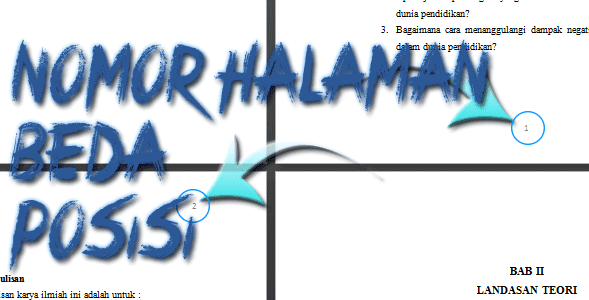
Cara-viz.blogspot.com :: Pernahkah Anda disuruh membuat tugas akhir dimana posisi nomor halamannya itu harus berbeda atau mungkin format dari beberapa halaman itu berbeda? Sebagian orang yang tidak tahu cara membuatnya biasanya mengakalinya dengan memisahkan bagian-bagian seperti cover, daftar isi, kata pengantar, isi, dan lain-lain menjadi beberapa file yang nantinya saat melakukan print tinggal menjilid-nya menjadi satu bagian. Tapi bagaimana jika dosen Anda ingin Anda mengirim soft file dari makalah Anda tersebut? Apakah Anda akan mengirimnya dalam bentuk terpisah-pisah? Tentu saja tidak bukan? Oleh karena itu Anda perlu tahu bagaimana cara membuat nomor halaman berbeda posisi atau cara membuat nomor halaman berbeda format pada dokumen Anda.
Membuat Nomor Halaman Berbeda Posisi pada Microsoft Word
Sebenarnya cara yang diberikan pada artikel ini sama dengan cara menghapus header dari halaman kedua, namun untuk lebih jelasnya saya akan membahasnya kembali. Dan akan lebih mudah jika Anda melakukan penomeran halaman saat Anda benar-benar yakin makalah Anda telah selesai.
Penulisan nomor halaman yang benar adalah seperti gambar dibawah ini, yaitu untuk setiap pergantian BAB, maka nomor halaman berada di tengah bawah, dan untuk halaman-halaman selanjutnya nomor halaman berada di kanan atas.
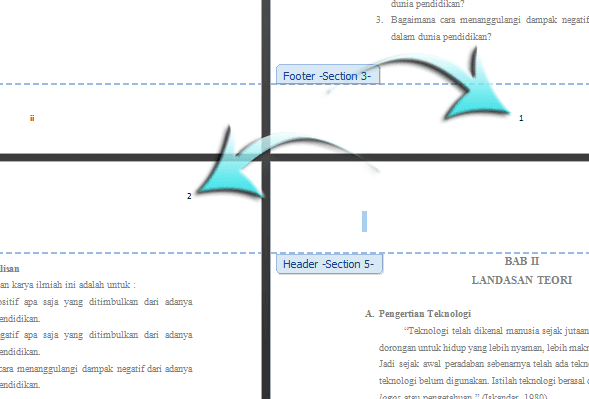
Untuk membuatnya silahkan letakan kursor pada bagian akhir halaman (Halaman yang akan diberikan nomor dengan posisi tengah bawah)
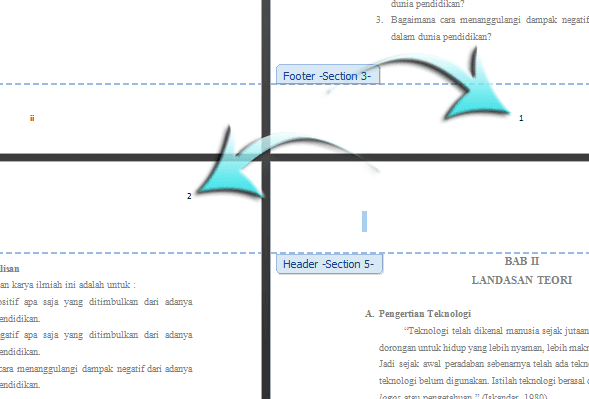
Untuk membuatnya silahkan letakan kursor pada bagian akhir halaman (Halaman yang akan diberikan nomor dengan posisi tengah bawah)
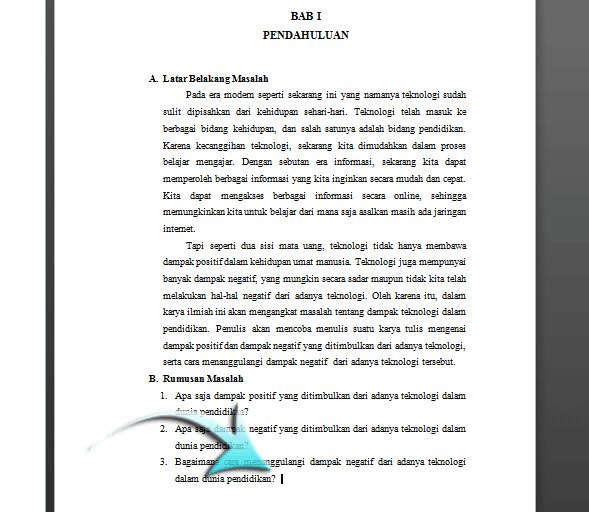
Setelah itu klik tab Page Layout > Breaks > Next Page.
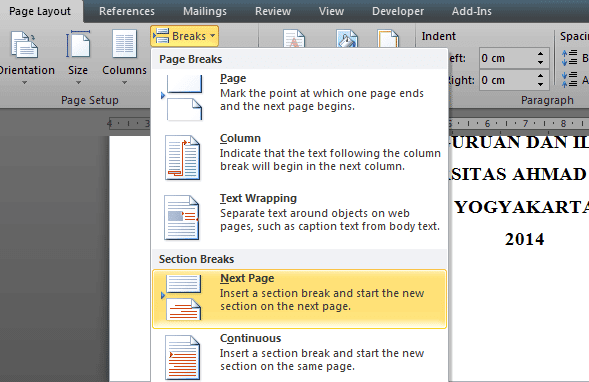
Maka kursor akan pindah pada halaman yang akan diberikan nomor dengan posisi kanan atas. Dan jika muncul halaman baru, cukup letakan halaman yang akan diberikan nomor dengan posisi kanan atas pada halaman tersebut dengan menekan tombol del pada keyboard.
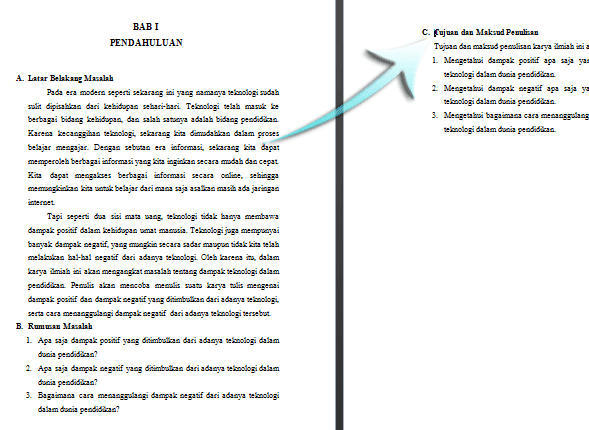
Sekarang letakan kembali kursor pada halaman Pertama (PENDAHULUAN), klik tab Insert > Page Number > Bottom of Page > Plain Number 2
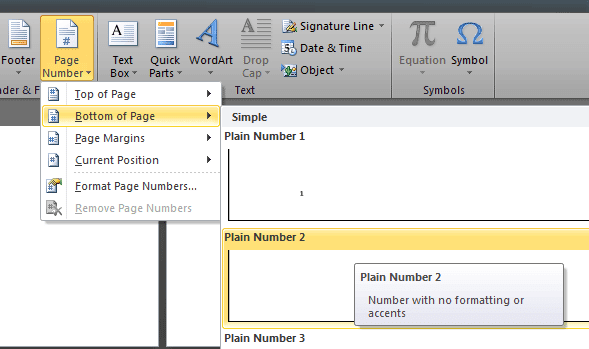
Sekarang Anda akan berada pada editor Header and Footer, lanjutkan dengan meletakan kursor pada editor Header and Footer di halaman kedua. Dan supaya posisi halaman nomornya tidak sama dengan sebelumnya, silahkan nonaktifkan Link to Previous yang diblok kuning.
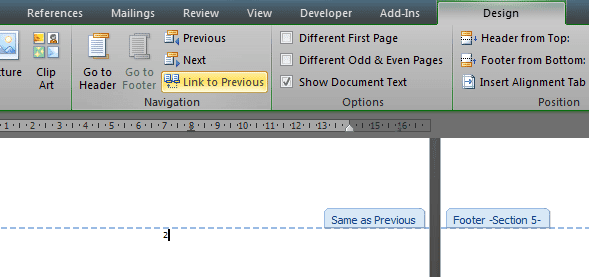
Sekarang hapus nomor halaman pada halaman 2 tersebut (cukup hapus dengan tombol delete saja), lalu klik Page Number > Top of Page > Plain Number 3
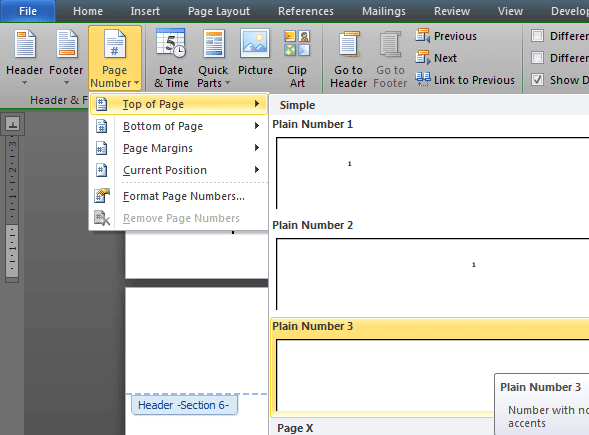
Tada...sekarang posisi nomor pada halaman 1 dan 2 berbeda.
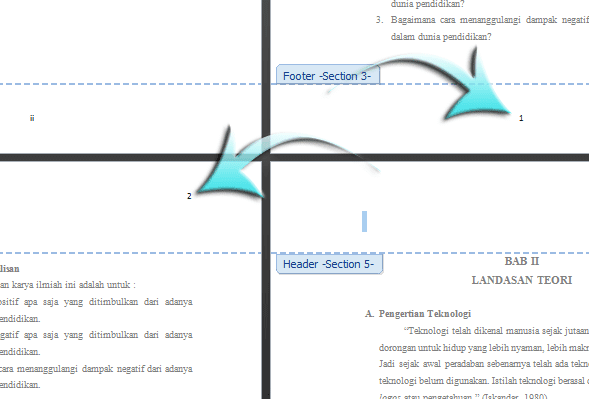
Silahkan lanjutkan untuk halaman-halaman selanjutnya. Intinya jika Anda ingin halaman A posisi nomor halaman atau format nomornya berbeda dengan halaman B, cukup letakan kursor pada akhir halaman A, lakukan Page Break > Next Page. Setelah itu pada editor Header and Footer di halaman B. hilangkan fitur Link to Previous supaya format penulisan nomor halaman B tidak sama dengan halaman A.
Untuk merubah format menjadi romawi, pada saat Page Number > pilih Format Page Numbers > pada Number format pilih tanda romawi.
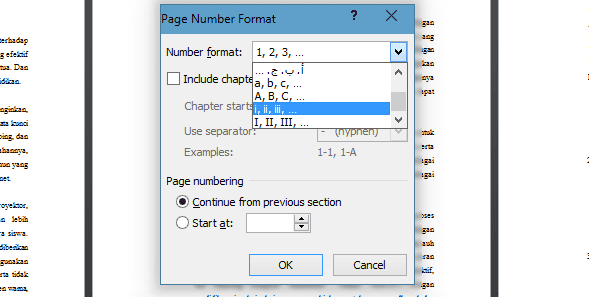
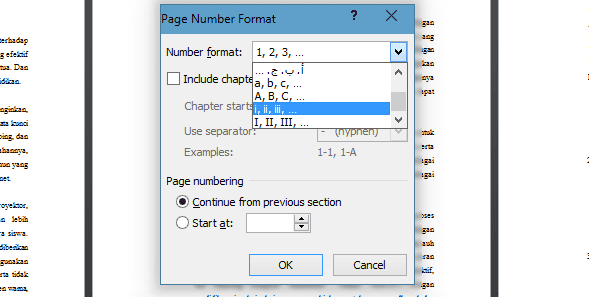
Cara Membuat Nomor Halaman Berbeda Posisi Pada Microsoft Word
 Reviewed by moviee
on
16.00
Rating:
Reviewed by moviee
on
16.00
Rating:
 Reviewed by moviee
on
16.00
Rating:
Reviewed by moviee
on
16.00
Rating:







Tidak ada komentar: